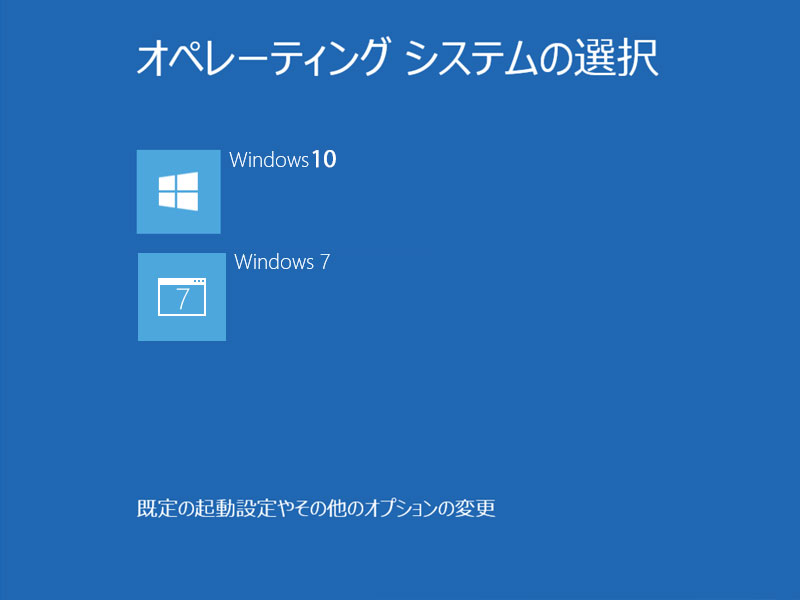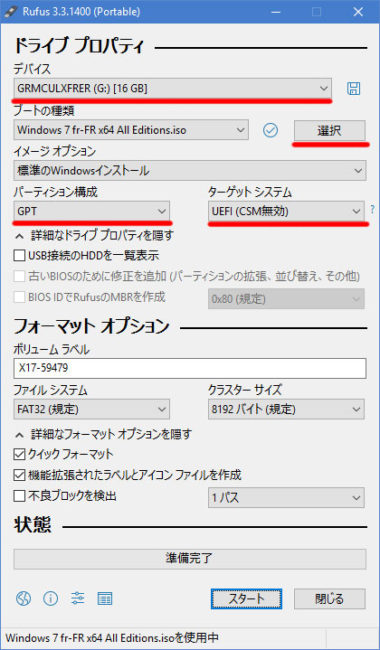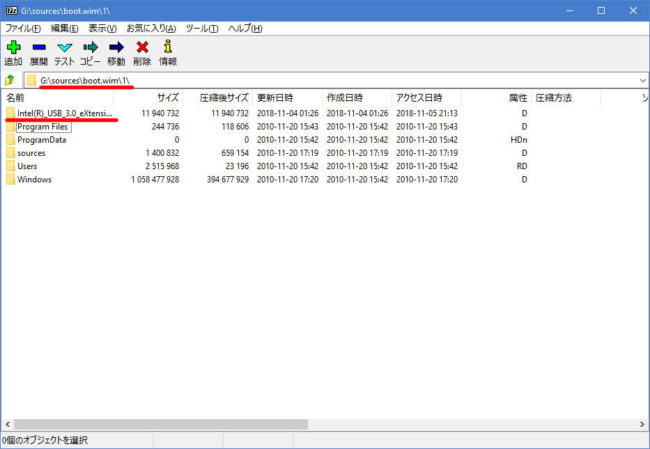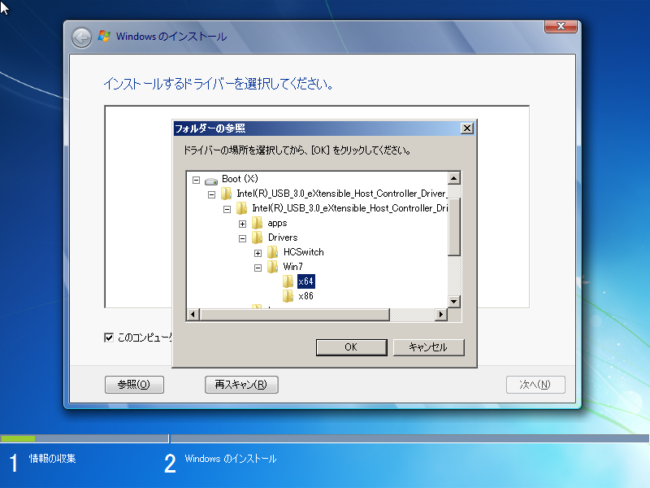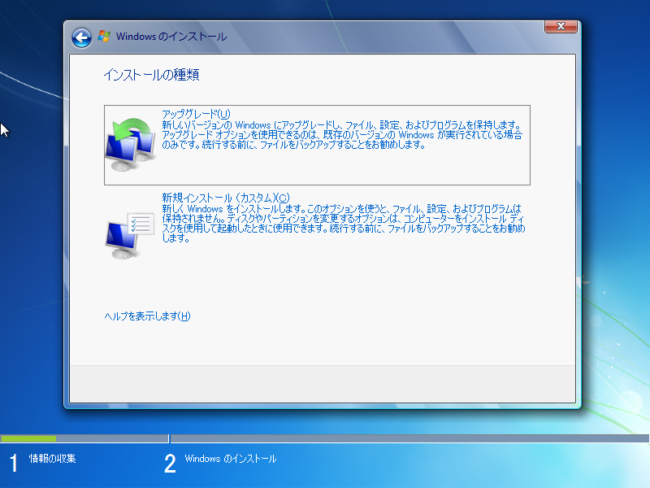こんにちは。Windows 10が発売されてから早や3年が経ちましたね。Windows 10もだいぶ普及してきました。しかしWindows 7、未だに広く使われてますよね。
Windows 10を購入したは良いものの、やはり互換性や仕事場の環境と合わせるため、Windows 7を使いたいという人も多いのではないでしょうか。クリーンインストールすれば簡単なのですが、できればデュアルブートしたいですよね。でも、Windows 10がプレインストールされたモデルにWindows 7をインストールするのって非常に大変なのです。ということでWindows 10がプレインストールされたモデルにWindows 7をインストールする方法を紹介します。
参考
ここではWindows 10プレインストールモデルでデュアルブートする方法を紹介していますが、Windows 8がプレインストールされているモデルでも同様の手順でデュアルブートすることができます。
Windows 7をWindows 10プレインストールモデルでデュアルブートする方法
ということで、まずは必要な設定や条件を簡単に説明してしまいますね。ここではあくまでも、プレインストールモデルにWindows 7をインストールする方法を紹介しています。クリーンインストールであれば、ここまで大掛かりな設定や準備は必要ありません。
用意するもの
- Windows 7 64bit版のISOイメージ(ディスクから作成するか、ダウンロードしてください)
- USBフラッシュメモリ 4GB 以上のもの
- USB 3.0 しかない場合、USB 3.0 のドライバー
- ISOをUSBに書き込むソフト(rufus)
- 圧縮ファイルを編集するソフト(7zip)
- その他必要に応じ、使っているパソコンのドライバー
用意するものはこれぐらいです。細かいところはあとで説明しますので、前提の設定を紹介します。
前提の設定
- BIOSでLegacy Modeがオンになっている
- パーティションが分かれている
以上です。パーティションが一つしかない場合は仮想ディスク(VHD)を使ってインストールすることになります。VHDでのインストール方法は別記事にまとめてありますので、併せて参考にしてみてください。なお、VHDへインストールする場合はWindows 7 Enterprise、Windows 7 Ultimateのみ対応可能になっているようです。
Windows 10とWindows 7をデュアルブートさせる手順
それでは、順を追ってインストール方法を紹介します。
Windows 7 x64のISOイメージを用意
Windows 10がインストールされているパソコンはパーティションの仕組みがWindows 7までと異なっています。Windows 7まではMBRという仕組みが使われていましたが、Windows 8以降、GPTという仕組みが使われています。GPTで管理されているハードディスクに入れられるのは、Windows 7の64bit版、もしくはWindows 8以降のOSになります。
基本的にはUSBを使ってインストールを行いますので、インストールディスクでなくISOイメージでも構いません。
ISOイメージはプロダクトキーがあればMicrosoftの公式サイトからもダウンロードできます。
Windows 7 ISOイメージをUSBに焼く
Windows 7のISOイメージが用意できたら、USBドライブにISOイメージを焼きます。USBドライブはAmazonなどで1,000円ぐらいで手に入るので新しいのを用意しましょう。基本的にはフォーマットが必要になりますので新しいのを使ったほうが良いでしょう。
ここで必要になってくるのが、イメージを起動可能な状態でUSBに書き込むソフトです。様々なソフトがありますが、おすすめはRufusです。
Rufusをインストールしたら、Rufusを使って起動用USBを作っていきましょう。
手順は難しくはありません。画像の赤線で引いている部分のみ注意すれば、あとはデフォルトの設定で問題ありません。
注意すべき点としては、パーティション構成を「GPT」にすること、ターゲットシステムを「UEFI」にすることぐらいです。右側の選択ボタンでWindows 7のイメージを選択し、設定を終えたら「スタート」をクリックすれば起動用USBの完成です。
USB 3.0のドライバーをフラッシュメモリにインストール
Windows 7ではUSB 2.0までしか対応していません。少し前までのパソコンであれば、USB 2.0ポートを備えていましたが、最近のパソコンではUSB 3.0ポートのみというのも増えてきました。その場合は、インストールが失敗してしまいますので、USB 3.0のドライバーをフラッシュメモリに用意しておきましょう。
ここで必要になるのが、7-zipです。単にドライバーをUSBに用意しておくだけでは使えませんので、細かく説明していきます。
USB 3.0 のドライバーと7-Zipをダウンロード
USB 3.0 のドライバーはIntelのページからダウンロードできます。そのほかお使いのパソコンに付属のUSBドライバがあればそれを使っても大丈夫でしょう。
USB 3.0のドライバーをフラッシュメモリに書き込み
USB 3.0 のドライバーをダウンロード&解凍したら、ファイルをフラッシュメモリに書き込みます。ただ書き込むだけではだめなので7Zipが必要になってきます。ドライバーの保存場所は、
USB ドライブ \sources\boot.wim に書き込みます。wimファイルへ書き込むために7zipが必要になってきます。boot.wimを右クリックで、7zipから開きましょう。
書き込むのは、boot.wim\1\ とboot.wim\2\です。ちょっとわかりにくいので画像を参照してください。
書き込みが完了したら、準備は完了です。
BIOSの設定を変更
あとはBIOSの設定です。パソコンによって若干設定は異なりますが、行う作業としては、
- Secure bootをオフにする
- Legacy modeをオンにする
- 起動順序をUSB優先にする
です。パソコンによってはSecure bootをオフにするだけでインストールできるものもあるようですが、Windows 7をインストールする場合は基本的にはLegacy Modeがオンになっている必要があります。
あとはBIOSの設定、もしくは起動ドライブ選択画面からUSBを選択してUSBから起動してください。
ドライバーのインストール
途中まで進むと、ドライバーが見つかりませんというエラーメッセージが表示されます。その画面が出てきたら、Browseでドライバーの入っているフォルダを指定してあげてください。
ココがポイント
USB 3.0のドライバーをきちんとインストールするには、ホスト・コントローラーとルートハブのドライバー両方をインストールする必要があります。ルートハブのインストールには、ホストコントローラーのドライバーが必要なので順番にインストールすることになります。
USB 3.0のインストールは2つドライバーが必要で、一度読み込みをすると1つしかドライバーが出てきません。まずは表示されたドライバーをインストールし、次に「再スキャン」を実行して、ドライバーを再度読み込んでください。
上記のようなエラー画面が表示されますが、再スキャンをすると「ルートハブのドライバー」が表示されます。「ルートハブドライバを選択し、次へをクリックしてインストールします。2つインストールすれば、Windows 7のインストールへ進めるはずです。
参考
通常はこれで進めますが、万一インストールがうまくいかないなどの場合、ローカルディスクのドライバーファイルを指定してみてください。自分はそれで進むことができました。
関連
Windows 7を仮想ディスクにインストールする場合は、ここでVHDをマウントする必要があります。
Windows 7のインストール
ここまで進むことができれば、あとは通常通りWindowsのインストールを進めることができます。
まとめ
これでWindows 7とWindows 10のデュアルブートは完成です。Windows 7 x64であれば、OS選択画面も自動で設定されます。ドライバーを探すのが少々困難ですが、Windows 10がプレインストールされているパソコンにWindows 7をインストールし、デュアルブートすれば非常に利便性も高まります。
是非試してみてください。